اگر طراح یا عکاس هستید یا تنها می خواهید در چاپ عکس های اخیر خود بهترین نتیجه را دریافت کنید باید از مفهوم DPI درک درستی داشته باشید و این که در شرایط چاپ مختلف چطور آن را تغییر دهید. در این مطلب قصد داریم شما را با روش های تغییر DPI عکس آشنا نماییم.
آشنایی با روش های تغییر DPI عکس
در صورتی که به عکاسی یا طراحی مشغول بوده یا صرفا می خواهید در چاپ عکس های اخیر خود بهترین نتیجه را به دست آورید بایستی درک درستی از مفهوم DPI داشته و بدانید در شرایط چاپی مختلف چطور آن را تغییر دهید. به طور کلی چاپ یک عکس ممکن است ساده به نظر برسد ولی در واقع این طور نیست.

کافی است میزان DPI اشتباه در نظر گرفته شده تا خروجی چاپ یک عکس مات یا خیلی براق با کیفیت پایین باشد. در مطلب پیش رو هر آن چه که باید در مورد DPI و تغییر آن بدانید ارائه می شود.
مفهوم DPI چیست؟
DPI مخفف عبارت تعداد نقطه ها در اینچ می باشد. DPI مشخصه چاپ محسوب می شود و برای تنظیم وضوح یک عکس برای چاپ مورد استفاده قرار می گیرد. هر صفحه چاپ از میلیون ها نقطه رنگ که روی کاغذ ریخته می شوند تشکیل شده است.
تنظیمات DPI کمک می کند تا این تعداد نقطه را در اندازه مدنظر مدیریت کنید. ولی باید نحوه عملکرد DPI را بدانید. به بیان دیگر با تنظیم DPI در حقیقت برای پرینتر تعیین می کنید در هر اینچ مربع از تصویر، چند نقطه جوهری قرار دهد.
درک درست از مفهوم DPI به این خاطر اهمیت دارد که دو عامل مهم در چاپ شامل کیفیت و ابعاد چاپ را کنترل می کند. هر چه DPI بالاتر باشد کیفیت چاپ نیز بیشتر خواهد بود. بیشتر پرینترهای خانگی خوب می توانند تصاویری با حداکثر ۳۰۰ DPI ارائه دهند. ولی در پرینترهای حرفه ای این مقدار بیشتر است.
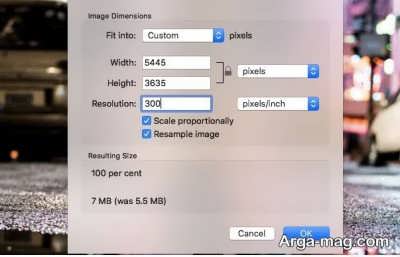
از لحاظ ابعاد چاپ باید اشاره کرد هر پیکسل در تصویر دیجیتال برابر یک نقطه در عکس چاپی است. به این ترتیب اگر تصویر به عرض ۱۸۰۰ پیکسل را با DPI حدود ۳۰۰ چاپ کنید عکس چاپی عرضی برابر با ۶ اینچ خواهد داشت. با چاپ این عکس در DPI حدود ۱۸۰ عرض آن به ده اینچ می رسد.
تاثیر DPI روی چاپ به چه صورت است؟
برای درک بهتر این سوال را با ذکر یک مثال پاسخ می دهیم. دو خطی که در تصویر مشاهده می کنید از ۴۰ مستطیل مشابه چه از نظر رنگ و چه ابعاد تشکیل شده اند. در خط بالا می توان این مستطیل ها را به وضوح مشاهده کرد. یعنی تصویر DPI پایین تری دارد.
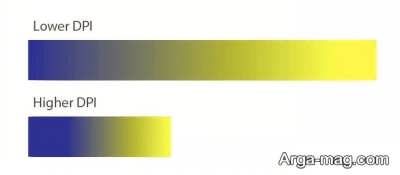
ولی در خط پایین مستطیل ها بیشتر فشرده بوده که نشانگر DPI بالاتری است. همانطور که مشاهده می کنید تاثیر DPI روی دو خط کاملا واضح است. شیب رنگ در خط با DPI کمتر اصلا نرم نیست و لبه های مشخصی دارد. ولی در خط با DPI بالاتر نرمی بیشتری در شیب رنگ دیده می شود و لبه ها وضوح کمی دارند.
این تفاوت نشانگر آن است که هنگام تعیین وضوح یک عکس، بایستی بین ابعاد و کیفیت تعادل ایجاد شود. اگرچه همواره توصیه می شود که با بیشترین رزولوشن ممکن عکس ها را ذخیره کنید زیرا بزرگ کردن ابعاد تصویر می تواند کیفیت آن را پایین بیاورد.
بهترین DPI برای چاپ عکس ها کدام است؟
حالت استاندارد DPI را ۳۰۰ در نظر می گیرند. با این میزان بیشتر عکس ها کیفیت خوب و مطلوبی داشته و میزان بیشتر از آن برای چشم انسان قابل تمیز دادن نخواهد بود. ولی اگر عکس مورد نظر کوچکتر از آن باشد که بتوان DPI را به ۳۰۰ رساند چطور کیفیت آن را افزایش دهیم؟
این که عکس قرار است از چه فاصله ای در معرض چشمان مخاطب قرار گیرد نقش مهمی در وضوح تصویر خواهد داشت. برای تصویری که در دست دیده می شوند مانند عکس های چاپی، روزنامه و مجلات DPI مناسب ۳۰۰ یا بیشتر در نظر می گیرند. البته با DPI حدود ۲۵۰ نیز نتیجه مطلوبی به دست می آید.

ولی درباره پوسترها و عکس هایی که در قاب دیواری قرار می گیرند، DPI بالا لازم نیست. به این دلیل که مخاطب معمولا با کمی فاصله به آن ها نگاه می کند. در این مواقع DPI حدود ۲۰۰ مطلوب و مناسب است. حتی برای مواقعی که قصد دارید عکس را روی بوم نقاشی چاپ کنید.
در نهایت برای تصاویر بزرگ و عریض مانند بیلبوردهای اتوبان ها DPI حدود ۲۰ و کمتر توصیه می شود.
DPI عکس در ویندوز و مک را چطور بررسی کنیم؟
برای بررسی DPI عکس در ویندوز کافی است روی عکس کلیک راست نموده و به مسیر Properties & Details بروید. می توانید میزان DPI را در قسمت Images ببینید. در مک می توانید عکس مورد نظر را اجرا و از قسمت Tools & Adjust Size میزان DPI آن را تحت عنوان Resolution مشاهده کنید.
چگونه DPI عکس را تغییر دهیم؟
قبل از پرداختن به روش های تغییر DPI قابل ذکر است که DPI فقط معیاری برای تعیین رزولوشن چاپ است. به این ترتیب تغییر آن بر ابعاد فایل یا ابعاد تصویر دیجیتال تاثیری ندارد. همچنین پیش از این که تصویری را برای چاپ آماده کنید بد نیست رزولوشن هدف را قبل از تغییر ابعاد مشخص کنید. در ادامه به چند روش تغییر DPI اشاره می شود:

۱. از طریق فتوشاپ در ویندوز
همانطور که می دانید فتوشاپ یکی از قوی ترین نرم افزارهای ویرایش تصویر می باشد. تردیدی وجود ندارد که این برنامه ویژگی های مربوط به تغییر DPI تصویر را نیز در اختیار شما قرار دهد. برای انجام این کار مراحل زیر را دنبال کنید:
- ابتدا نرم افزار فتوشاپ را اجرا و بعد فایل عکس مدنظر را در آن باز کنید.
- سپس در نوار بالای برنامه روی گزینه Image کلیک و از منوی باز شده گزینه Image Size را انتخاب کنید.
- اگر می خواهید اندازه یا تعداد پیکسل های تصویر را تغییر دهید تیک گزینه Resample را بزنید. ولی اگر نمی خواهید تعداد پیکسل ها تغییر کند تیک این گزینه را بردارید.
- در ادامه میزان DPI مدنظر را در کادر مقابل عبارت Resolution وارد کنید.
- بعد از اعمال تغییرات روی گزینه OK کلیک تا ذخیره شوند.

۲. از طریق فتوشاپ در آیپد
برنامه فتوشاپ برای سیستم عامل ها و دستگاه های مختلفی به جز رایانه های شخصی نیز در دسترس است. هر چند امکان تغییر DPI تصویر در نسخه مخصوص موبایل برای کاربران وجود ندارد ولی این کار در نسخه آیپد با طی مراحل زیر امکان پذیر است:
- برنامه فتوشاپ را روی آیپد اجرا و بعد روی آیکن چرخ دنده کلیک کنید تا تب Document properties گشوده شود.
- سپس روی گزینه Image size کلیک کنید.
- در پایین عبارت Resolution میزان DPI را وارد کرده و برای ذخیره تغییرات روی گزینه OK کلیک کنید.
۳. از طریق برنامه GIMP
برنامه GIMP جایگزین فتوشاپ در دنیای برنامه های متن باز به شمار می رود که بیشتر کاربران لینوکس از آن بهره می گیرند. تغییر DPI تصویر در این ابزار نیز روشی شبیه فتوشاپ دارد و کافی است مراحل زیر را دنبال کنید.
- ابتدا برنامه DPI را روی سیستم اجرا و بعد از منوی فایل گزینه Open را انتخاب کنید.
- در ادامه مسیر ذخیره سازی فایل عکس را طی کرده و آن را در برنامه باز کنید.
- بعد از باز شدن عکس مدنظر در محیط برنامه، روی منوی Image کلیک و در ادامه از بین گزینه های نمایش داده شده روی Scale Image کلیک کنید.
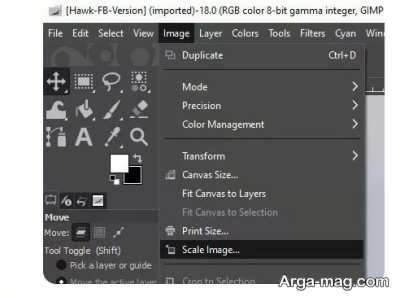
- حالا پنجره Scale Image در برنامه GIMP باز می شود. در پایین عبارت Image Size ابعاد تصویر روبروی گزینه های Width و Height نوشته شده است. رزولوشن آن ها به پیکسل در مقابل عبارت های X Resolution و Y Resolution قرار دارد. در این جا قصد تغییر ابعاد اصلی تصویر را نداریم بنابراین به دو مورد اول کاری نداشته باشید.
- برای تغییر DPI تصویر به تغییر میزان قرار گرفته در مقابل X Resolution و Y Resolution بپردازید. اگر آیکن زنجیر بین دو کادر فعال است، میزان آن ها به شکل متصل به هم تغییر می کند. در غیر این صورت بایستی هر یک را جداگانه تغییر دهید.
۴. از طریق ابزارهای آنلاین
شایان ذکر است وب سایت های مختلفی جهت تغییر DPI عکس در دسترس کاربران می باشد که در صورت عدم دسترسی به نرم افزارهای ویرایش عکس مثل فتوشاپ و … کاربردی خواهند بود. ضمنا این ابزارهای آنلاین به نصب نیاز نداشته و گزینه مناسبی برای افرادی است که می خواهید این کار را روی گوشی یا تبلت انجام دهند. از جمله این وب سایت ها می توان به Clideo و Convert Town اشاره کرد.
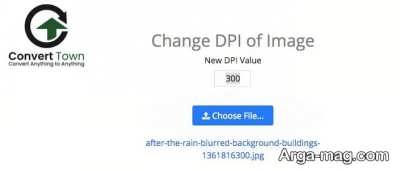
در پایان این مطلب از همراهی شما سپاسگزاریم. همچنین پیشنهاد می شود در صورت تمایل برای آشنایی با نحوه تغییر فرمت عکس و تغییر رنگ عکس در فتوشاپ روی لینک ها کلیک کنید.
منبع : آرگا






































